- Autor Jason Gerald [email protected].
- Public 2023-12-16 11:07.
- Viimati modifitseeritud 2025-01-23 12:16.
Saate USB -mälupulgal kanda kõiki vajalikke asju (näiteks välkmäluseadmeid, väliseid draive, iPode jne). Jätkake lugemist, et teada saada, kuidas USB -draivil virtuaalset arvutit luua.
Samm
Meetod 1 /2: operatsioonisüsteemi installimine
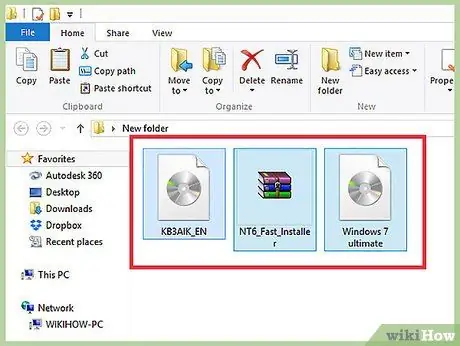
Samm 1. Seadistage oma USB -seade
USB -draivil virtuaalse arvuti loomiseks vajate:
- USB -draiv 8 GB vaba salvestusruumiga
- Windows 7. ISO- või DVD -pilt
- Microsoft WAIK tarkvara
- NT6 FAST paigaldaja
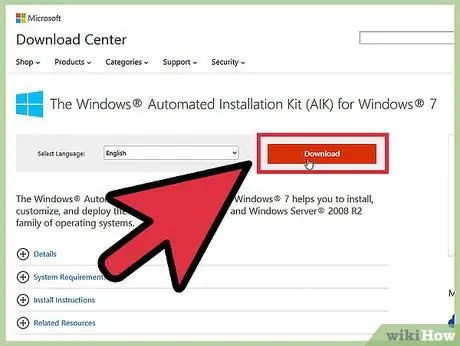
Samm 2. Laadige Microsofti ametlikult veebisaidilt alla Windowsi automatiseeritud installikomplekt (WAIK) Windows 7 jaoks
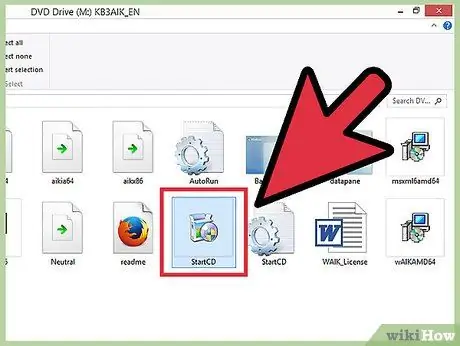
Samm 3. Installige Windowsi automatiseeritud installikomplekt, avades faili StartCD.exe
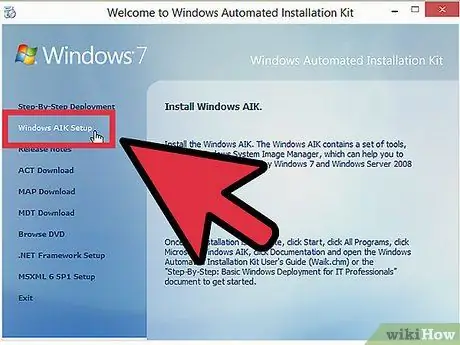
Samm 4. Klõpsake akna vasakul asuvat suvandit Windows AIK Setup
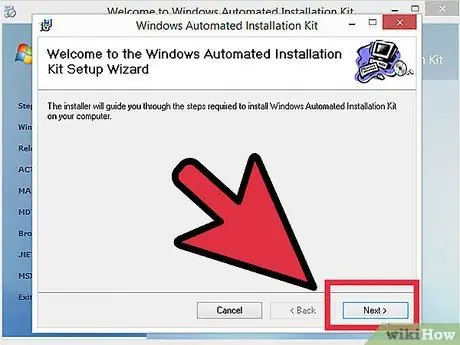
Samm 5. Klõpsake nuppu Edasi
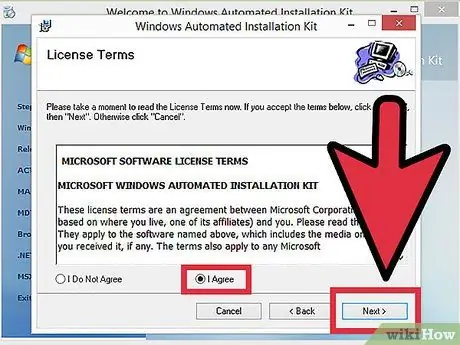
Samm 6. Nõustuge litsentsitingimustega, klõpsates "Nõustun" ja seejärel nuppu Edasi
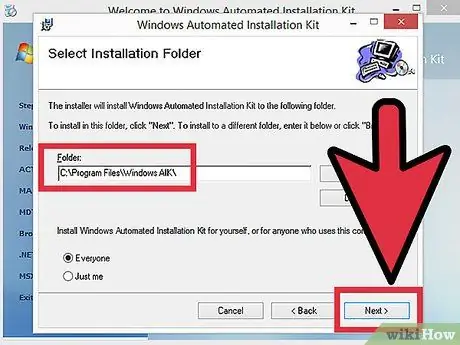
Samm 7. Valige installikataloog
Programmi saate installida vaikekataloogi (C: / Program Files / Windows AIK ) või mõnda teise kataloogi. Pärast kataloogi valimist klõpsake nuppu Edasi.
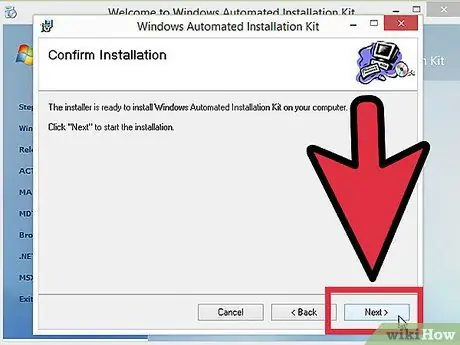
Samm 8. Kinnitage install
Klõpsake nuppu Edasi.
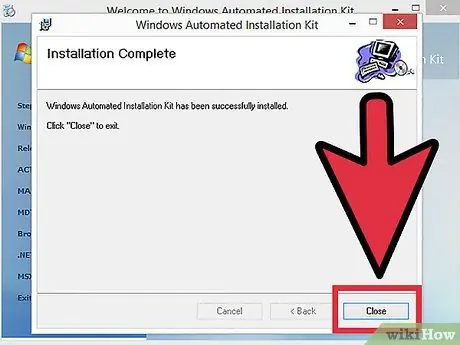
Samm 9. Lõpetage installiprotsess
Kui protsess on lõpule jõudnud, klõpsake nuppu Sule.
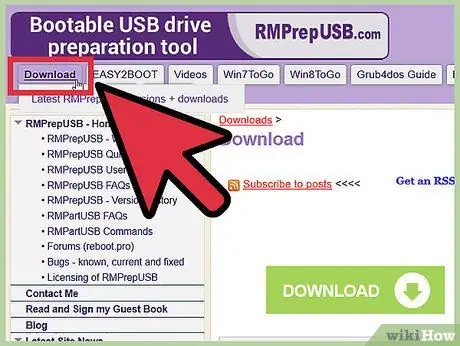
Samm 10. Laadige alla fail NT6_FAST_Installed.zip
- Klõpsake vasakus ülanurgas nuppu Laadi alla.
- Valige allalaadimisloendist NT6_Fast_Installed.zip.
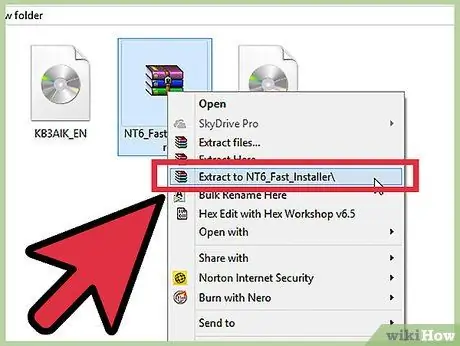
Samm 11. Laadige allalaaditud fail välja, paremklõpsake seda ja valige Extract to NT6_Fast_Installer
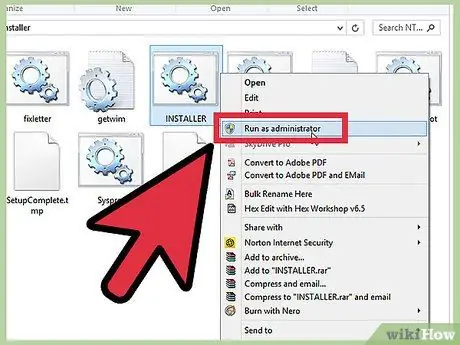
Samm 12. Paremklõpsake faili INSTALLER.cmd ja seejärel käsku Käivita administraatorina
Ilmub käsurea aken.
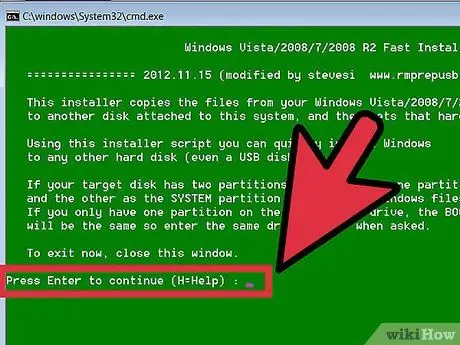
Samm 13. Jätkamiseks vajutage sisestusklahvi
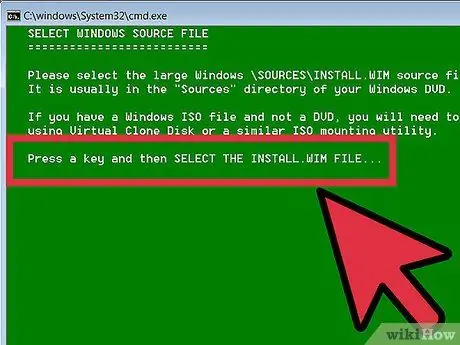
Samm 14. Pildi install.wim valimiseks vajutage suvalist klahvi
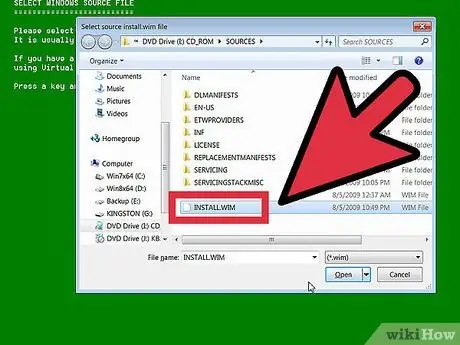
Samm 15. Valige Windows 7 DVD -lt pilt install.wim
See fail asub allikate kataloogis.
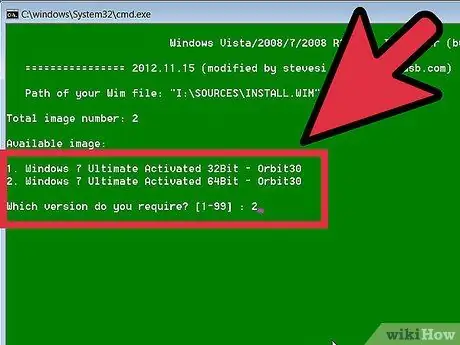
Samm 16. Valige operatsioonisüsteemi pildi number
Windows 7 Professionali puhul valige number 4.
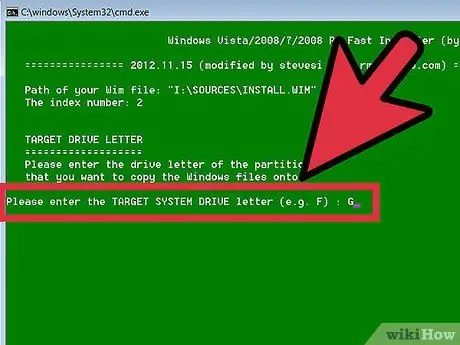
Samm 17. Valige selle USB -draivi täht, kuhu operatsioonisüsteem installitakse
Selles näites on kasutatud draivitähte K.
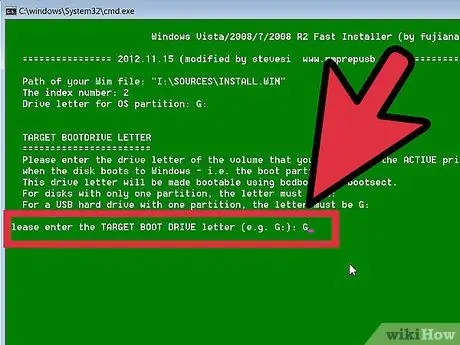
Samm 18. Valige sihtmärgi draiv
Selles näites kasutame ka K.
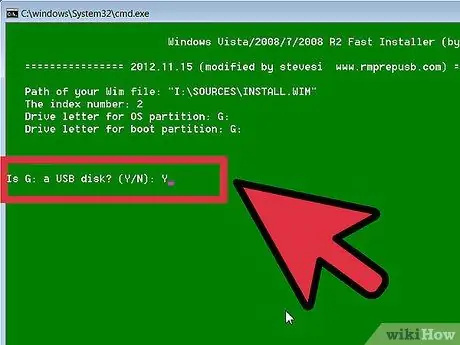
Samm 19. Valige operatsioonisüsteemi installimine USB -draivi, vajutades "y"
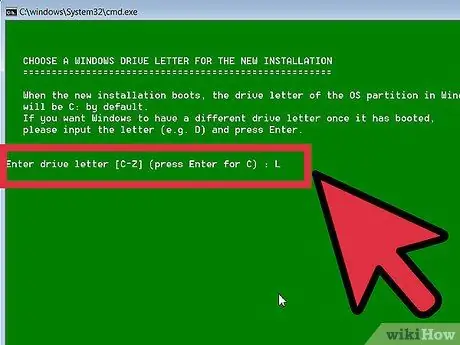
Samm 20. Valige uue installimise jaoks Windowsi draivitäht, näiteks L
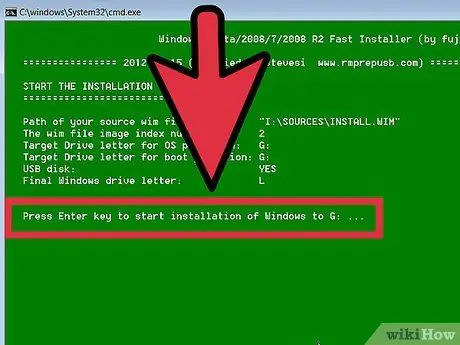
Samm 21. Installimise alustamiseks vajutage sisestusklahvi
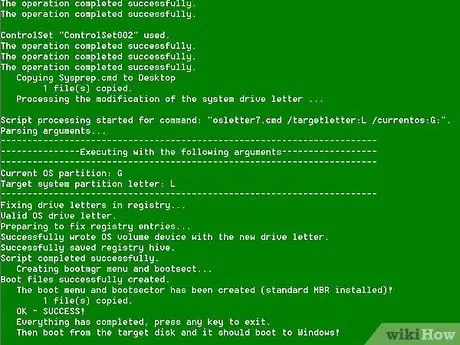
Samm 22. Käivitage operatsioonisüsteem
Kui installimine on lõpule jõudnud, saate operatsioonisüsteemi USB -draivilt käivitada.
Meetod 2/2: rakenduse installimine
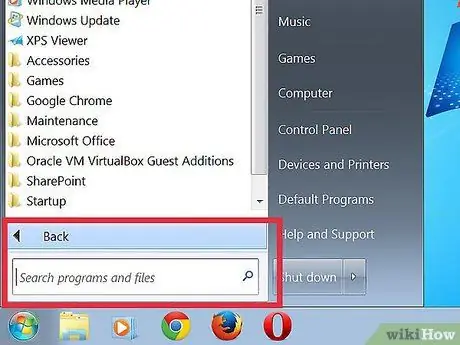
Samm 1. Tehke kindlaks, milliseid rakendusi vajate, kui te ei kasuta tavaliselt kasutatavat arvutit
Paigaldage vähemalt e -posti klient (kui teie e -posti teenusepakkuja toetab POP3 -juurdepääsu) ja Interneti -brauser. Samuti võite installida meelelahutus- ja kontorirakendusi.
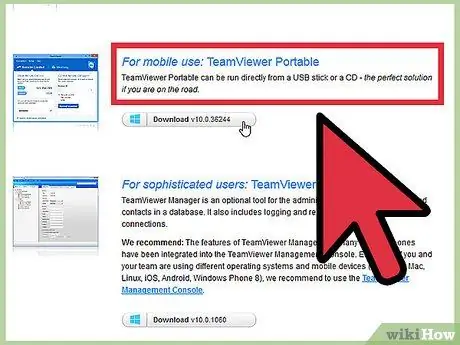
Samm 2. Laadige alla rakendus, mis on juba loodud kaasaskantavaks kasutamiseks
Leiate selle teatud märksõnadega otsingumootori kaudu või külastage saite, mis arutavad kaasaskantava arvutitegevuse üle.
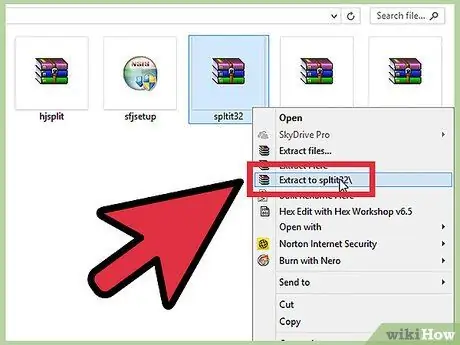
Samm 3. Installige (ekstraktige) valitud rakendus USB -seadmesse ja võtke seade kaasa
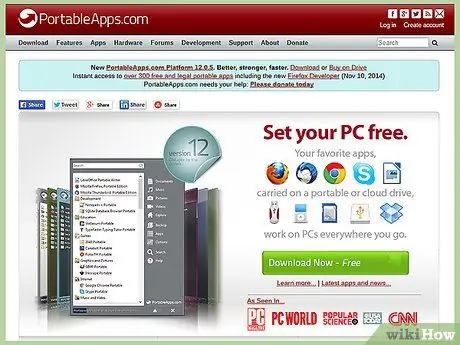
Samm 4. Kontrollige järgmist rakenduste loendit
Mõned neist rakendustest võivad teile kasulikud olla:
- 1by1 - MP3 -mängija kataloogis
- 7 -zip kaasaskantav - arhiivihaldur
- AceMoney Lite - rahandusjälgija
- Firefox Portable - Firefoxi kaasaskantav versioon
- Foxit PDF - kaasaskantav PDF -lugeja
- Filezilla Portable - FTP klient
- FreeOTFE - tasuta draivi krüptimistarkvara
- GIMP Portable - pildiprotsessor
- Google Talk - kaasaskantav versioon
- Opera USB - Opera kaasaskantav versioon
- OpenOffice Portable - kontoritarkvara
- Pidgin Portable - mitme võrguga kiirsõnumid, varem tuntud kui GAIM
- Kaasaskantav Scribus - kaasaskantav DTP
- Kaasaskantav Sudoku - kaasaskantav mäng
- SyncBack - sünkroonimis-/varundusrakendus
- Salvei - sõnastik
- Thunderbird Portable - e -posti klient
- Torpark - kaasaskantav TOR -klient anonüümselt sirvimiseks
- TrueCrypt - tasuta draivi krüptimistarkvara
- uTorrent - kerge BitTorrenti klient
Näpunäiteid
- Kõiki rakendusi ei saa teisaldada. Kontrollige mõnedes rakendustes tehtavaid muudatusi.
- Tehke regulaarselt varukoopiaid. Iga kord, kui kasutate kaasaskantavat rakendust, muutub fail, eriti kui kasutate brauserit või meiliklienti. USB -draivid on üldiselt väiksemad kui personaalarvutid, nii et saate oma draivi hõlpsalt varundada.






